想将iPhone或iPad的系统降级?使用爱思助手,连接设备后进入“智能刷机”,选择标记为绿色的固件版本,勾选“保留用户资料刷机”并点击“立即刷机”,即可轻松安全地回退iOS系统。
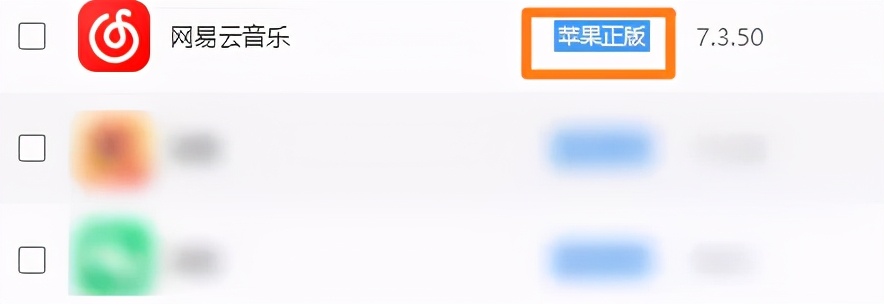
目录
1. 为什么需要给苹果设备降级?
2. 苹果降级前的准备工作:万无一失的关键步骤
2.1 核实可降级的iOS版本
2.2 使用爱思助手全量备份设备数据
2.3 确保设备电量充足并关闭“查找我的iPhone”
3. 爱思助手一键降级操作详解
3.1 第一步:下载并安装最新版爱思助手
3.2 第二步:连接设备并进入“智能刷机”
3.3 第三步:选择固件并理解刷机模式
3.4 第四步:开始刷机并耐心等待
4. 苹果降级常见问题与解决方案
4.1 降级失败怎么办?
4.2 降级后数据会丢失吗?
4.3 为什么没有可降级的版本选项?
5. 降级之外:爱思助手还能做什么?
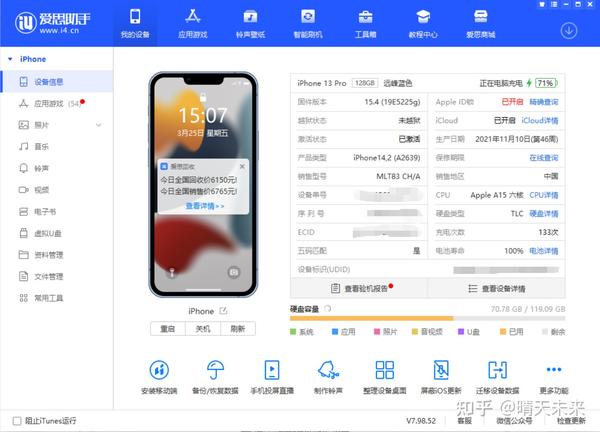
为什么需要给苹果设备降级?
苹果每次发布新的iOS系统,都会带来诸多新功能和安全更新。然而,并非所有用户都对新系统感到满意。升级后,一些用户可能会遇到各种问题,这时将iOS系统版本回退就成了一个迫切的需求。常见的原因包括:
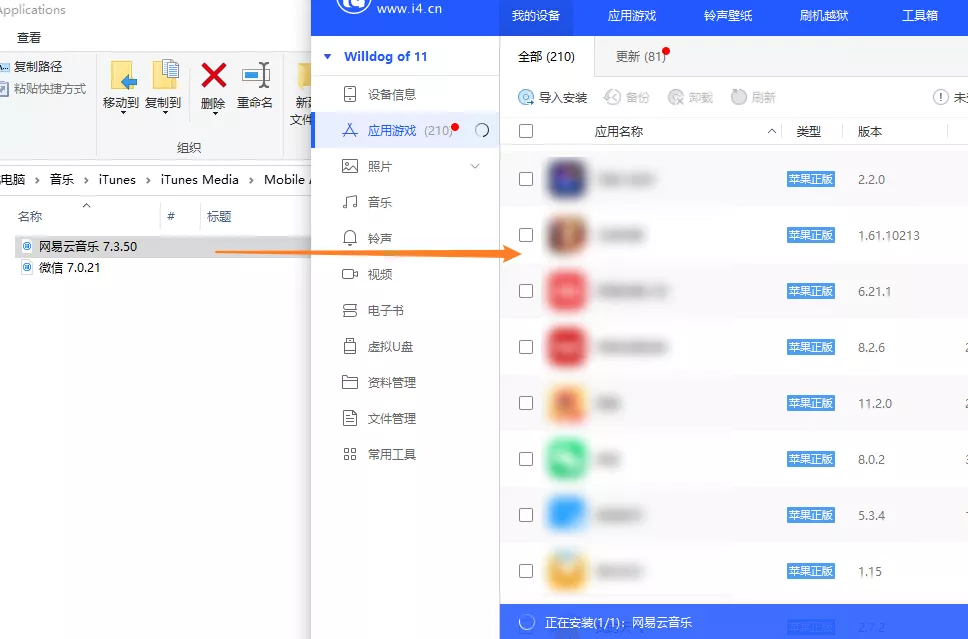
- 性能卡顿:对于一些旧款iPhone或iPad,新系统可能会因硬件性能不足而导致运行不流畅、操作卡顿,严重影响日常使用体验。
- 电池续航下降:新系统有时会带来意想不到的耗电问题,使得设备续航能力大不如前。
- 应用软件不兼容:某些特定或专业的App可能尚未适配最新的iOS系统,导致闪退或功能异常。
- 不喜欢新界面或功能:用户可能不习惯新系统的UI设计、交互逻辑,或者某些功能的改动不符合个人使用习惯。
当遇到这些情况时,通过专业的工具将系统降至一个更稳定、更适合自己设备的版本,是解决问题的有效途径。作为一款功能强大的苹果设备管理软件,爱思助手提供的一键刷机功能,使得iOS降级过程变得简单而直观。
苹果降级前的准备工作:万无一失的关键步骤
在执行任何系统层级的操作之前,充分的准备是确保设备安全和数据完整的基石。请务必按照以下步骤操作,为顺利降级打好基础。
1. 核实可降级的iOS版本
iOS降级并非可以随意选择任何历史版本。苹果公司为了维护系统安全性和生态统一,只会对特定的iOS版本开放验证通道,这个过程被称为“固件签名”。只有处于开放验证状态的固件版本,才能被成功刷入设备。一旦苹果关闭了某个版本的验证通道,任何人都无法再降级到该版本。
如何知道哪些版本还能降级?爱思助手的“智能刷机”功能极大地简化了这一过程。连接设备后,它会自动云端查询并列出当前所有可刷的固件版本,并用绿色的可刷机字样清晰标识,让你一目了然,无需自行查询繁琐的信息。
2. 使用爱思助手全量备份设备数据
数据无价,刷机需谨慎。尽管爱思助手提供了保留数据的降级选项,但为了以防万一,强烈建议在操作前对设备进行一次完整的备份。这能确保在任何意外情况下,你的照片、联系人、应用记录等重要信息都能被安全找回。
爱思助手的“备份/恢复”功能支持全量备份设备,操作简单,备份速度快。只需在主界面选择“备份/恢复数据”,然后点击“全备份”,即可将整个设备的数据打包存储在你的电脑上,为你提供最可靠的保障。
3. 确保设备电量充足并关闭“查找我的iPhone”
刷机过程通常需要10到30分钟不等,期间设备会持续高负载运行。为了防止因电量耗尽导致刷机中断,请确保你的iPhone或iPad电量在50%以上。如果刷机过程中设备意外关机,可能会导致设备变砖,陷入无法开机的困境。
此外,务必在设备的“设置”>“[你的Apple ID]”>“查找”中,暂时关闭“查找我的iPhone”功能。如果不关闭,刷机完成后设备会触发激活锁,需要你输入Apple ID和密码才能激活。提前关闭可以避免不必要的麻烦。
爱思助手一键降级操作详解
完成所有准备工作后,就可以开始正式的降级操作了。爱思助手的向导式界面将引导你完成每一步,整个过程清晰明了。
第一步:下载并安装最新版爱思助手
为了获得最佳的兼容性和最稳定的功能,请确保你使用的是最新版本的爱思助手PC端。你可以从其官方网站(i4.cn)下载安装程序。安装过程非常简单,只需按照提示点击下一步即可完成。
第二步:连接设备并进入“智能刷机”
运行爱思助手,并使用原装或质量可靠的数据线将你的iPhone或iPad连接到电脑。首次连接时,设备上会弹出“要信任此电脑吗?”的提示,请点击“信任”并在设备上输入锁屏密码。成功连接后,在爱思助手顶部导航栏中找到并点击“智能刷机”,然后选择左侧的“一键刷机”功能区。
第三步:选择固件并理解刷机模式
进入“一键刷机”界面后,爱思助手会自动识别你的设备型号,并列出所有可供刷机的固件。请选择一个带有绿色“可刷机”标识的版本,这就是你可以降级的目标系统。点击该固件,爱思助手会自动开始下载。
在界面下方,你会看到几个刷机模式选项。正确理解它们的区别至关重要:
| 刷机模式 | 功能说明 | 适用场景 |
|---|---|---|
| 常规快速刷机 | 会清除设备所有数据,刷入一个纯净的新系统。 | 解决因软件冲突、系统垃圾过多导致的严重卡顿问题。 |
| 保留用户资料刷机 | 在刷机过程中会保留设备上的照片、联系人、应用等个人数据。 | 强烈推荐用于降级操作,可在不丢失数据的前提下回退系统版本。 |
| 防数据恢复刷机 | 会深度擦除设备数据,使其难以被恢复。 | 适用于出售或转赠设备前,保护个人隐私。 |
对于降级需求,请务必勾选“保留用户资料刷机”选项,这是保留个人数据的关键。
第四步:开始刷机并耐心等待
确认固件版本和刷机模式无误后,点击右下角的“立即刷机”按钮。爱思助手会再次弹窗提示,请仔细阅读后点击“确定”。接下来,软件会自动执行所有流程,包括让设备进入恢复模式、向设备写入固件等。整个过程,你只需耐心等待进度条走完即可。
重要提示:在刷机过程中,绝对不要断开数据线连接,也不要操作电脑或设备,以免造成刷机失败或设备损坏。当看到爱思助手界面提示“恭喜!刷机已完成”并且设备自动重启进入系统后,降级操作就成功了。
苹果降级常见问题与解决方案
在降级过程中,你可能会遇到一些意外情况。以下是几个常见问题的解答,希望能帮助你顺利解决。
降级失败怎么办?
如果刷机过程中断或失败,不要慌张。首先检查数据线与电脑USB接口是否接触良好,可以尝试更换一个USB接口。其次,确保网络连接稳定,因为固件校验需要联网。如果设备卡在恢复模式(屏幕显示iTunes图标),可以尝试在爱思助手工具箱中使用“退出恢复模式”功能,或者重新执行一遍刷机流程。
降级后数据会丢失吗?
这完全取决于你在第三步中选择的刷机模式。如果你勾选了“保留用户资料刷机”,那么设备上的绝大部分数据(如照片、通讯录、备忘录等)都会被保留。但应用内的部分缓存和设置可能会被重置。而如果你选择了“常规快速刷机”,设备上的所有数据都将被清空。这就是为什么我们一再强调提前全量备份的重要性。
为什么没有可降级的版本选项?
如果在“一键刷机”界面,你没有看到任何绿色的可刷机版本,或者只有一个与你当前系统相同的版本,这说明苹果官方已经关闭了所有旧版本系统的验证通道。在这种情况下,任何工具都无法再进行降级。这是由苹果的验证机制决定的,唯一的办法就是等待并适应当前的系统,或者期待未来苹果会开放新测试版的降级通道。
降级之外:爱思助手还能做什么?
爱思助手不仅仅是一个强大的刷机工具,它更是一个全面的苹果设备管理平台。除了轻松实现iOS升降级,它还集成了众多实用功能,旨在提升你的设备使用体验。
- 全面的设备管理:在电脑上轻松管理照片、音乐、视频、通讯录等文件,支持批量导入导出,比iTunes更直观高效。
- 海量资源免费下载:提供海量的正版应用、高清壁纸和个性化铃声,无需Apple ID即可一键下载安装。
- 高效的数据迁移:无论是新旧手机更换,还是在不同设备间转移数据,爱思助手都能提供稳定快速的数据迁移方案。
- 实用的工具箱:内置铃声制作、视频转换、设备验机、图标修复等数十种小工具,满足你多样化的需求。
通过爱思助手(i4.cn),你可以轻松掌控你的苹果设备,让管理和维护变得前所未有的简单。